Зависает скайп после авторизации
Обновлено: 06.07.2024
Популярная программа Skype – это идеальное решение для тех людей, которые постоянно заняты или находятся далеко от своего дома. Поэтому его выгодно использовать бизнесменам при ведении деловых переговоров со своими партнерами и людям, которые желают постоянно поддерживать связь со своими родными и близкими.
Однако, никакая программа не может бесперебойно работать без возникновения непредвиденных неполадок. Поэтому, пользователи могут иногда сталкиваться с ситуацией, когда не авторизуется скайп. Профессиональны программисты и опытные пользователи Skype разработали современные и эффективные методы, которые способны легко и быстро наладить работу популярного сервиса.
Почему не авторизуется скайп

Популярная программа Skype, согласно статистике программистов и пользователей интернета, может сталкиваться с проблемами в процессе авторизации аккаунта по таким основным причинам:
- неправильная работа антивируса, установленного на компьютере;
- наличие дополнительной программы фаервол;
- отсутствие постоянного доступа к сети интернет;
- ввод некорректных данных в процессе авторизации (логин, пароль);
- устаревание версии Skype, установленной на вашем компьютере.
Важно: проблема с авторизацией может возникнуть единожды, без каких-либо серьезных причин.
Поэтому, при возникновении проблем в процессе авторизации и входа в программу, изначально важно выяснить причины появления данной ситуации и приступить к подбору наиболее эффективного способа решения.
Как решить проблемы с авторизацией программы Skype
Многие пользователи, столкнувшись тем, что скайп не авторизуется что делать наверняка не знают. Однако, профессиональные программисты и опытные пользователи Skype знают достаточно действенные способы разрешения таких неполадок.
Если ситуация, связанная с невозможностью авторизации Skype, возникла в связи с неполадками в работе антивируса или наличием фаевола (специальная программа, которая способна быстро заблокировать несанкционированный доступ постороннего контента к вашему компьютеру). Для начала вам стоит проверить, установлен ли антивирус или дополнительное программное обеспечение.

Важно: после их обнаружения стоит удостовериться в том, что они не блокируют доступ программы Skype к интернету.
Для этого вам нужно:
- добавить программу Skype в перечень исключений в работе антивируса и фаервола;
- приостановить работу всех программ компьютера на несколько минут;
- перезагрузить компьютер и запустить Skype заново.

Кроме этого, чтобы авторизация программы Skype прошла успешно, можно применить такие действия.
- для операционной системы Windows 7, ХР:
- затем перед вами появится папка, в которой стоит отыскать файл с именем shared.xml, который нужно удалить;
- вам стоит закрыть программу Skype и войти в раздел Выполнить (вкладка Пуск);
- после появления пустого окна вам стоит ввести такую комбинацию: %appdata%\skype, подтвердив свое действие кнопкой Ок;

- затем перед вами появится папка, в которой стоит отыскать файл с именем shared.xml, который нужно удалить;

- после этого вы можете смело запускать программу Skype.

- для начала вам нужно проконтролировать, чтобы программа не была запущена;
- после этого вам стоит открыть папку с именем
Таким образом, чтобы уладить любые проблемы с авторизацией программы Skype, вам стоит точно определить причины возникновения данной ситуации, а затем подобрать наиболее эффективные способ ее решения.
Skype
Версия: 8.78.0.164
Последнее обновление программы в шапке: 12.11.2021

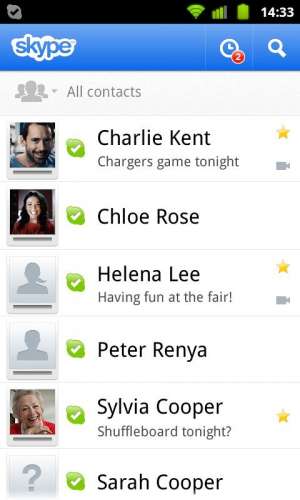
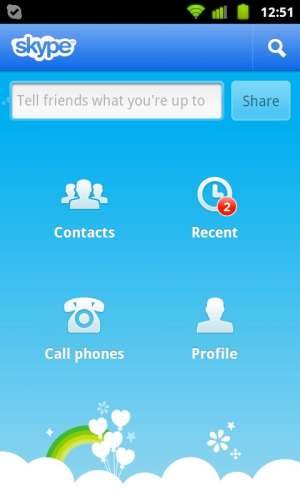
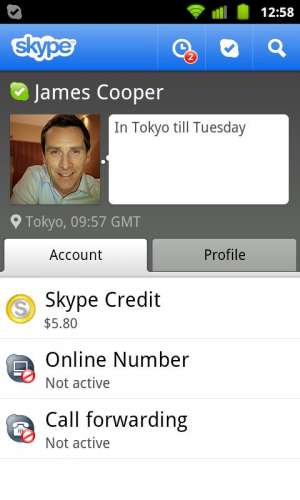
Краткое описание:
Звонки, видеосвязь и чат между абонентами Skype в сетях 3G и WiFi (и не только)
• флуд, оффтопик
• хамство, мат, оскорбления
• конфликт
• спам, коммерция
• явные нарушения правил
• Повторяющиеся вопросы
• Дубляжи постов
• нужно добавить в FAQ, каталог
• полезная информация
• и так далее.
- FAQ - часто задаваемые вопросы и ответы. ЧИТАТЬ ОБЯЗАТЕЛЬНО ДО ТОГО, КАК РАЗМЕСТИТЬ ВОПРОС.
- Также можете ознакомиться с приложением Droid Translator for Skype, позволяющим осуществлять синхронный перевод голосовых вызовов внутри приложения или видеовызовов по Skype и другим VoIP сервисам, от Разработчика Technology Improves the World Ltd.
Версия: 8.73.76.91 Skype Preview от 07/06/2021 (vladmira)
Версия: 8.72.76.29 Skype Preview от 22/04/2021 (vladmira)
Версия: 8.72.76.13 Skype Preview от 15/04/2021 (vladmira)
Версия: 8.71.76.31 Skype Preview от 08/04/2021 (vladmira)
Версия: 8.70.76.76 Skype Preview от 25/03/2021 (vladmira)
Версия: 8.70.76.62 Skype Preview от 18/03/2021 (vladmira)
Версия: 8.70.76.48 Skype Preview от 10/03/2021 (vladmira)
Версия: 8.69.76.76 Skype Preview от 12/02/2021 (vladmira)
Версия: 8.69.76.49 Skype Preview от 04/02/2021 (vladmira)
Версия: 8.69.76.21 Skype Preview от 22/01/2021 (vladmira)
Версия: 8.52.76.54 Skype Preview - Free Video Call & Chat (23.08.2019) (froster_dandy)
Версия: 8.51.76.74 (09.08.2019) Skype Preview - Free Video Call & Chat (froster_dandy)
Версия: 6.25.0.27 (30.07.2019) Skype for Business for Android (froster_dandy)
Версия: 8.51.76.61 Skype Preview - Free Video Call & Chat (froster_dandy) Тема ищет куратора. Желающим просьба обратить внимание на требования к кураторам в разделе. Причина редактирования: Обновление: новая версия 8.78.0.164 Google Play от 11/11/2021
Похоже, клиент необычайно глюкав: на официальном форуме отмечают что не работает на Samsung Galaxy S, у меня не проходит авторизацию на LG GT540
По правка: со второй попытки вошел
Вот, прикрепил.
Кстати, интерфейс чатаочень напоминает одну популярную прогу для СМСок =)
Ага, почти 13 метров в памяти - таких монстров мы ещё не видели
Радует страничка на которой указаны поддерживаемые модели, на которой имеются только веризоновские трубки :rofl:
Добавлено 05.10.2010, 11:58:
В описании программы на маркете написано что звонки по WiFi доступны только на территории США. Это так? Это крайне важно так как без вайфая он мне например в европе нахер не нужен. В описании программы на маркете написано что звонки по WiFi доступны только на территории США. Это так? Это крайне важно так как без вайфая он мне например в европе нахер не нужен.Написано, что в США доступны звонки ТОЛЬКО по Wifi.
А в Европе - 3G и Wifi. Прикрепите апк в шапку, пожалуйста.
Задолбала идиотская гугло-дискриминация :(. В Украине в маркете не доступен.
пысы еще работать и работать над этой прогой)
пысы и еще после окончания звонка - зависло, потом вылетело и потом само опять загрузилось, причем телефон завис на минуту)))
Нажимаем вкладку профиль -> под кнопочкой меню есть иконка "выход" в одщем, выход только через задний проход :sveta:
Прочел, что если выйти в нем непосредственно, то иконка тоже выгружается, ок.

Наверное, самым неприятной проблемой любой программы является её зависание. Долгое ожидание отклика приложения очень раздражает, а в некоторых случаях, даже после продолжительного периода времени, его работоспособность не восстанавливается. Случаются подобные неприятности и с программой Skype. Давайте разберем основные причины, почему Скайп лагает, а также выясним пути устранения проблемы.
Перегрузка операционной системы
Одной из самых частых проблем, почему зависает Скайп, является перегрузка операционной системы компьютера. Это приводит к тому, что Skype не отвечает при выполнении относительно ресурсоёмких действий, например, вылетает при звонке. Иногда, пропадает звук при разговоре. Корень проблемы может крыться в одном из двух: либо ваш компьютер или операционная система не соответствуют минимальным требованиям для работы Скайпа, либо запущено большое количество, потребляющих оперативную память, процессов.
В первом случае, можно только посоветовать использовать более новую технику или операционную систему. Если они не могут работать со Скайпом, то это означает их значительное устаревание. Все более или менее современные компьютеры при правильной настройке без проблем работают со Скайпом.
Переходим во вкладку «Процессы», и смотрим, какие процессы больше всего грузят процессор, и потребляют оперативную память компьютера. Если это не системные процессы, и в данный момент вы не используете программы, связанные с ними, то просто выделяем ненужный элемент, и жмем на кнопку «Завершить процесс».

Но, тут очень важно понимать, какой именно процесс вы отключаете, и за что он отвечает. А неосмысленные действия могут принести только вред.
Ещё лучше убрать лишние процессы из автозапуска. В этом случае, вам не придется каждый раз использовать Диспетчер задач для отключения процессов, чтобы работать со Скайпом. Дело в том, что многие программы при установке прописывают себя в автозапуске, и загружаются в фоновом режиме вместе с запуском операционной системы. Таким образом, они работают в фоне даже, когда вам не нужны. Если, таких программ одна-две, то ничего страшного, но если их число приближается к десятку, то это уже серьёзная проблема.
Удобнее всего, удалять процессы из автозапуска с помощью специальных утилит. Одна из лучших из них – CCleaner. Запускаем данную программу, и переходим в раздел «Сервис».

Потом, в подраздел «Автозагрузка».

В окне представлены программы, которые добавлены в автозагрузку. Выделяем те приложения, которые не желаем загружать вместе с пуском операционной системы. После этого, жмем кнопку «Выключить».

После этого, процесс будет удален из автозагрузки. Но, как и с Диспетчером задач, тут тоже очень важно понимать, что вы конкретно отключаете.
Зависание при запуске программы
Довольно часто можно встретить ситуацию, когда Скайп зависает при запуске, что не даёт совершить в нем никаких действий. Причина данной неполадки кроется в проблемах файла конфигурации Shared.xml. Поэтому, потребуется удалить этот файл. Не переживайте, после удаления этого элемента, и последующего запуска Скайпа, файл будет сгенерирован программой заново. Но, на этот раз есть значительная вероятность, что приложение начнет работать без неприятных зависаний.
Перед тем, как перейти к удалению файла Shared.xml, следует полностью завершить работу программы Skype. Во избежание продолжения работы приложения в фоновом режиме, лучше всего завершить его процессы через Диспетчер задач.

Далее, вызываем окно «Выполнить». Это можно сделать, нажав комбинацию клавиш Win+R. Вводим команду %appdata%\skype. Кликаем по кнопке «OK».

Мы перемещаемся в папку с данными для программы Skype. Ищем файл Shared.xml. Кликаем по нему правой кнопкой мышки, и в появившемся списке действий выбираем пункт «Удалить».

После удаления данного файла конфигурации, запускаем программу Скайп. Если приложение запуститься, то проблема состояла как раз в файле Shared.xml.
Полный сброс настроек
Если удаление файла Shared.xml не помогло, то можно осуществить полный сброс настроек Скайпа.
Опять закрываем Скайп, и вызываем окно «Выполнить». Вводим туда команду %appdata%. Жмем на кнопку «OK», чтобы перейти в нужную директорию.

Находим папку, которая так и называется – «Skype». Даём ей любое другое имя (например, old_Skype), или перемещаем в другую директорию винчестера.


Если же попытка со сбросом настроек не удалась, и Скайп продолжает зависать, то в таком случае, вы всегда можете вернуть старой папке прежнее имя, или переместить её на место.
Вирусная атака
Довольно частой причиной зависания программ является наличие вирусов в системе. Это касается не только Скайпа, но и других приложений. Поэтому, если вы заметили зависание Skype, то не лишним будет проверить компьютер на вирусы. Если же зависание наблюдается и в других приложениях, то сделать это просто необходимо. Сканирование на вредоносный код рекомендуется проводить с другого компьютера, или с USB-накопителя, так как антивирус на зараженном ПК с большой вероятностью не будет отображать угрозу.

Переустановка Скайпа
Решить проблему с зависанием может помочь также переустановка Скайпа. При этом, если у вас установлена устаревшая версия, то рациональным будет обновить её до последней. Если же у вас уже стоит последняя версия, то возможно, выходом из положения станет «откат» программы до более ранних версий, когда проблема ещё не наблюдалась. Естественно, что последний вариант носит временный характер, пока разработчики в новой версии не исправят ошибки совместимости.

Как видим, причин зависания Скайпа очень много. Конечно, лучше всего установить сразу причину неполадки, а уже потом, исходя из этого, выстраивать решение проблемы. Но, как показывает практика, сразу установить причину довольно трудно. Поэтому, приходится действовать методом проб и ошибок. Главное, понимать, что именно вы делаете, чтобы потом иметь возможность всё вернуть к прежнему состоянию.

Отблагодарите автора, поделитесь статьей в социальных сетях.

Многие люди, использующие приложение Skype Desktop для Windows, сталкиваются с ситуацией, когда их клиент Skype застревает при входе в систему на неопределенный период времени. Эта ошибка довольно старая и возникает по нескольким причинам.

Прежде чем вы попробуете любой из перечисленных обходных путей, попробуйте запустить приложение в административном режиме. Щелкните правой кнопкой мыши приложение и выберите «Запуск от имени администратора». Кроме того, убедитесь, что у вас есть активное подключение к Интернету. Если вы используете сеть внутри какого-либо учреждения, попробуйте использовать открытый интернет, в котором нет прокси-серверов. Многие институты не поддерживают запуск и обмен такими приложениями.
Решение 1. Проверьте, подключены ли серверы Skype.

Если вы перейдете в конец страницы, вы увидите заголовок «Устраненные инциденты». Все решенные проблемы перечислены здесь с отметкой времени и датой. Убедитесь, что сервисы Skype работают нормально. Если это не так, вы ничего не можете сделать, кроме как подождать, пока серверы снова не заработают и будут работать как обычно.

Решение 2. Удаление цифровых сертификатов
Цифровые сертификаты функционируют аналогично удостоверениям личности, таким как паспорта и водительские права. Например, паспорта и водительские права выдаются признанными государственными органами, тогда как цифровые сертификаты выдаются признанными сертификационными органами (CA).
Такие приложения, как Skype, все чаще используются для общения людей по всему миру. Это привело к необходимости большей уверенности в личности человека или компьютера на каждом конце общения. Это произошло главным образом из-за недавней культуры DDOS-атак на все основные приложения и сервисы, предоставляющие услуги населению. Возможно, проблема в наличии сертификатов на вашем компьютере. Мы можем попытаться удалить их, чтобы они могли быть возобновлены снова.
Замечания: Вам потребуется административный доступ, чтобы следовать этому решению.
- Нажмите Windows + R, введите «certmgr.msc”В диалоговом окне и нажмите Enter.
- Нажмите «Личные», а затем «Сертификаты». Сейчас удалять все те же записи, которые выдаются Сервер связи.

- Если вы не можете удалить их, перезагрузите компьютер и убедитесь, что все, что связано с Microsoft или Office365 не работает, и повторите попытку.
- После удаления сертификатов перезагрузите компьютер еще раз и проверьте, можете ли вы войти в систему без проблем.
Решение 3. Переустановка приложения при смене пароля (для мобильных пользователей)
Если вы недавно сменили пароль своей учетной записи Skype, приложение на вашем мобильном телефоне может зависнуть при входе в систему без дополнительной информации. Это известная проблема, и она устраняется только путем переустановки приложения Skype. Голова к Google Play магазин, найдите Skype, введя его имя в строку поиска и нажмите ‘Uninstall». Это приведет к удалению приложения. После удаления приложения вы можете устанавливать Это снова используя тот же метод.

Замечания: Если вы получаете возможность открывать вместо установки во время установки приложения, не беспокойтесь. Просто нажмите «Открыть», и приложение будет загружено и установлено.
Решение 4. Проверка на другом компьютере / в сети
Если все вышеперечисленные методы не дают никакого результата, попробуйте другой компьютер или другую сеть и посмотрите, сможете ли вы успешно получить доступ к Skype. Во многих случаях проблема ограничивается только компьютером или конкретной сетью. После проверки в других сетях или на другом компьютере вы успешно устраните неполадки и определите, в чем проблема. Если проблема связана с вашим компьютером, попробуйте переустановить приложение Skype. Если проблема связана с сетью, проверьте, существуют ли какие-либо брандмауэры или прокси, создающие проблему.
Нет, это далеко не так. Таких методов три. Когда программа запускается, то спрашивает, какой способ авторизации пользователь предпочитает.
Способы авторизации в Skype
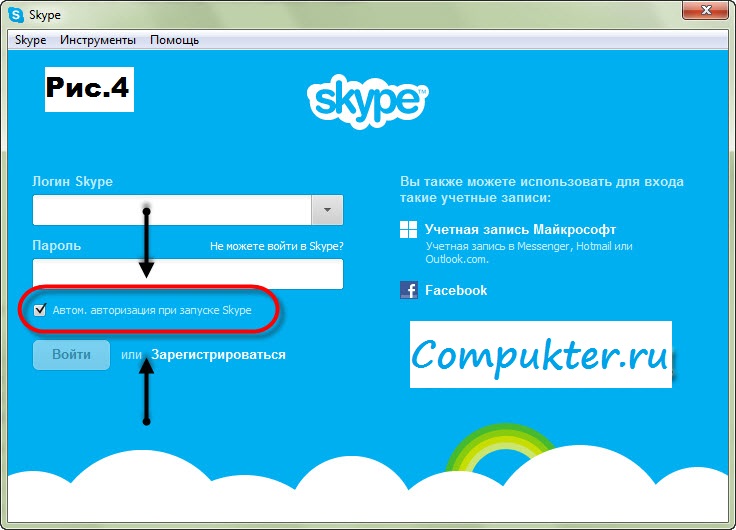
Окно авторизации в скайп
Для второго способа авторизации в скайпе понадобится регистрация в Microsoft. Нужно ввести e-mail и пароль, которые пользователь указал, зарегистрировавшись там.
При третьем способе входа в Skype нужно сначала создать аккаунт в соцсети «Facebook». Теперь можно войти в Скайп, применив эту запись. При старте программы справа внизу будет видна ссылка «Войти через Facebook». Вот на нее-то и следует нажать.
Что делать если забыл пароль
Затем откройте почту и ждите письма, в котором будет указана процедура восстановления вместе с кодом. Инструкция четкая и понятная, даже полный «чайник» справится. Ну а если вы забыли и почту, тут вам поможет только служба поддержки.
Почему меня не пускает в Скайп?
Важно знать, что перед тем, как запустить установку из архивированного файла, нужно будет перед этим его распаковать.

Запуск от имени администратора
Хорошо помогает переустановка программы. Следует удалить «Скайп» с компьютера полностью, а затем установить ее заново с официального сайта. При этом нужно внимательно выбрать свою операционную систему.
Записал и логин, и пароль, а программа выдает ошибку
Бывает и такое. Программа переустановилась, но говорит, что логин с паролем не те. Хотя они не менялись. Что же делать? Спокойно, без паники. Нажмите «Пуск», найдите «выполнить». Либо просто нажмите значок Виндовс (такой флажок на клавиатуре, там могут быть буквы «Win” одновременно с клавишей R (русская К)). Откроется окошечко. Скопируйте следующее и вставьте туда: %appdata%\Skype. Нажмите «ОК». Откроется папка. В ней нужно найти файл с названием «shared». Его необходимо удалить. После всех вышеуказанных действий снова запускаем Скайп и вводим свой логин и пароль.
Я переустановил программу, и меня не пускает
Что делать, если была произведена переустановка Скайпа, либо вы обновили его, а теперь он ни в какую работать не желает? Есть ли выход из этой ситуации?
Скорее всего, виновником является защитник Виндовс, т.е. брандмауэр заблокировал Скайп. Следует войти в настройки защитника и добавить программу в разрешенные. Для этого нужно сначала закрыть программу, потом нажать «Пуск» и найти «Панель управления». Там есть брандмауэр. Откройте его. Проверьте поле «не разрешать исключения». Никаких галочек там быть не должно. Далее идем в «Исключения» и там находим Скайп. Нажимаем на него, на клавиатуре жмем «Delete». Подтверждаем удаление. Теперь запускаем снова Скайп. Брандмауэр обязательно спросит, нужно ли ему блокировать данную программу. Следует нажать «разблокировать». Иногда потребуется перезагрузка.
У меня одновременно запустилось 10 скайпов
Если Скайп запускается, но работает некорректно – запускается не одно окошко, а несколько, на поле пароля невозможно зайти и т.д., то нужно зайти C:\Documents and Setting, найти там вашу учетную запись в Виндовс (по умолчанию это Users). Далее переходим в Application Data. Открываем учетную запись в программе Скайп. Архивируем весь каталог без исключения, потом удаляем его.
Скайп завис и не открывается
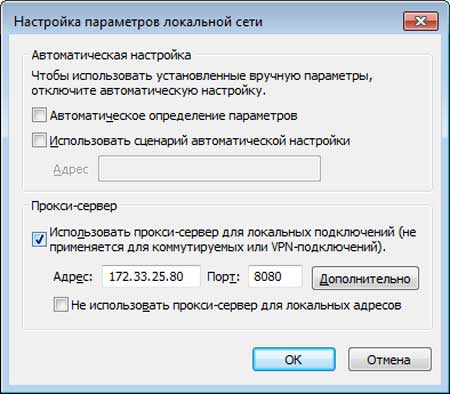
Настройки локальной сети
Произошла ошибка передачи данных
Если это не помогло, вполне возможно, что программа «глючит», т.е. в ней произошел какой-то сбой. Почему – выяснить вряд ли удастся. Даже мастер затруднится ответить на этот вопрос. Но скорее всего это зловредные вирусы. Стоит немедленно использовать хорошую программу для их обнаружения и удаления. Особо опасны так называемые «трояны», которые вполне способны привести к разрушению оболочки, т.е. придется переустанавливать не только Скайп, но и Винду. Лечим, удаляем, перезагружаем. Пробуем запустить.
Проверил все вышеперечисленное – все равно не могу зайти
Еще один важный момент – «дрова», т.е. драйверы. Да, они «слетели», такое бывает. Надо просто переустановить их. Для этого открываем Панель управления, находим там компьютер, нажимаем на иконке левой кнопкой мыши. Откроется окошко, в котором следует выбрать «диспетчер устройств». Если видны знаки восклицания или вопросительные – там и «косяк». Нажимаем на него опять-таки левой кнопкой, выбираем «обновить драйвер». После этого компьютер сам поищет в сети нужные драйвера. Если не получается, попробуйте попросить друга или спросить на компьютерном форуме. Но скорее всего, драйвер найдется. После загрузки не забудьте выполнить перезагрузку.
И наконец самая банальная причина невозможности войти в свой аккаунт Скайпа –«опечатка». Внимательно проверяем данные, нет ли лишних символов. Частенько пользователь ставит пробелы после имени либо пароля, тогда как это тоже символ. Если это так, пробел следует удалить.
Важно знать, что в ОАЭ поставщики Интернета блокируют Скайп, поэтому там в нее войти никак не получится.
Читайте также:

